win7系统如何修改hosts文件屏蔽网站 系统修改hosts文件屏蔽网站方法介绍
来源:www.uzhuangji.cn 发布时间:2021-08-24 08:15
说到hosts文件,相信很多电脑用户都不会感到陌生了,因为利用它我们能够屏蔽一些网站,但是有些电脑用户不知道如何修改hosts文件来屏蔽网站,那么win7系统如何修改hosts文件屏蔽网站呢?下面u装机u盘启动盘为大家介绍系统修改hosts文件屏蔽网站的操作方法介绍。
修改hosts文件屏蔽网站操作方法:
1、首先找到hosts文件,在Windows7的32位系统中,hosts文件的位置在“C:\Windows\System32\drivers\etc”文件夹下,如图所示:
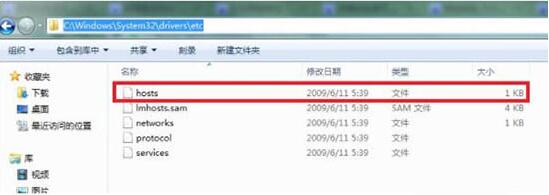
2、右键单击hosts文件,选择打开选项,并在打开方式中选择“记事本”。如图所示:
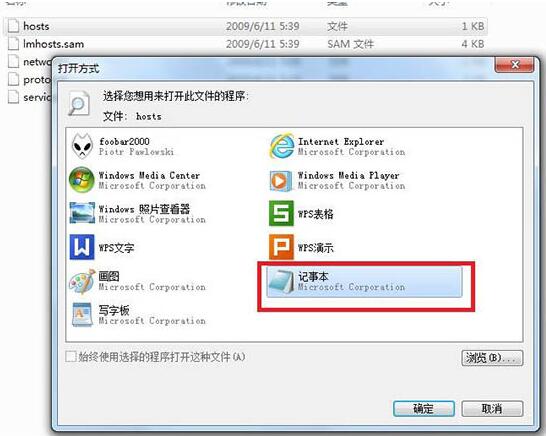
3、进入使用记事本编辑的模式之后,我们将我们想要屏蔽的网址和一个不是网络上该网站的IP输入进去,如图所示。小编使用的是127.0.0.1,这个是本机的地址。如图所示:

4、添加完成后点击“文件”→“另存为”,选择一个保存的位置,小编选择的位置为桌面。注意此时文件的名称要写成“hosts”。如图所示:
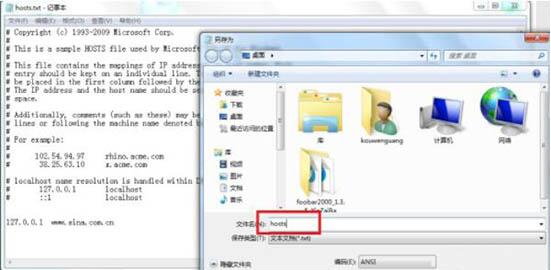
5、此时我们的桌面上会出现一个“hosts.txt“的文件,我们将它重命名,将其后缀去掉。如图所示:
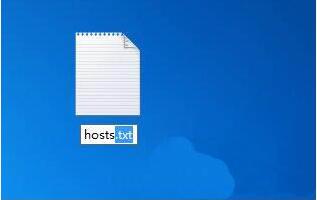
6、将得到的文件复制到存放hosts文件的目录中,也就是“C:\Windows\System32\drivers\etc”,覆盖掉原来的文件即可。如图所示:
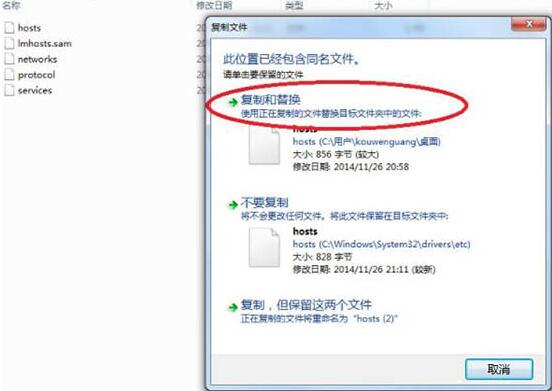
7、此时我们在浏览器的地址栏中输入“www.sina.com.cn”我们会发现我们已经无法进入首页,成功屏蔽。如图所示:
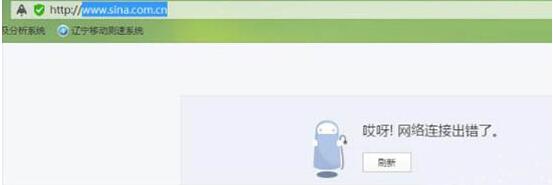
注意事项:
1、要取消屏蔽的话只需要删除对应条目或者在对应条目前加”#“即可。
2、无法直接保存的原因是Windows不允许直接修改hosts文件,并且普通用户也没有权限将文件保存在存放hosts的目录下,因此只能通过覆盖的方式进行修改。
关于win7系统修改hosts文件屏蔽网站的操作方法就为用户们详细分享到这里了,如果用户们不知道如何修改hosts文件,可以根据上述方法步骤进行操作哦,希望本篇教程能够帮到大家,更多精彩教程请关注u装机官方网站。
推荐阅读
"蓝屏代码哪里查看 蓝屏代码查看方法介绍"
- win7系统如何设置监视器 系统设置监视器操作方法介绍 2021-08-22
- 电脑黑屏按什么键恢复 电脑黑屏恢复方法介绍 2021-08-21
- win7系统如何打开cfg文件 系统打开cfg文件操作方法介绍 2021-08-20
- 电脑黑屏的原因有哪些 导致电脑黑屏的原因介绍 2021-08-19
win7系统光驱读不出光盘怎么解决 光驱读不出光盘解决方法介绍
- win7系统控件无法安装怎么解决 系统控件无法安装解决教程 2021-08-18
- 映泰主板 AMD平台如何开启TPM2.0 2021-08-17
- 华擎主板怎么开启TPM2.0(AMD平台) 2021-08-15
- 华硕主板 AMD平台如何开启TPM2.0 2021-08-13
u装机下载
更多-
 u装机怎样一键制作u盘启动盘
u装机怎样一键制作u盘启动盘软件大小:358 MB
-
 u装机超级u盘启动制作工具UEFI版7.3下载
u装机超级u盘启动制作工具UEFI版7.3下载软件大小:490 MB
-
 u装机一键u盘装ghost XP系统详细图文教程
u装机一键u盘装ghost XP系统详细图文教程软件大小:358 MB
-
 u装机装机工具在线安装工具下载
u装机装机工具在线安装工具下载软件大小:3.03 MB









